Ønsker du flere klikk på videoene dine på YouTube? Et appellerende miniatyrbilde er ofte den avgjørende faktoren for å få seere til å legge merke til videoen din. I denne veiledningen vil du lære hvordan du lager en attraktiv og optimal miniatyr for YouTube-videoene dine med den gratis designprogramvaren Canva. Uansett om du er nybegynner innen design eller har erfaring, vil denne trinn-for-trinn-veiledningen guide deg gjennom hele prosessen.
Viktigste funn
- Hold designet enkelt og klart.
- Bruk maksimalt fire farger for å oppnå en enhetlig look.
- Bruk appellerende bilder og symboler som understreker temaet i videoen din.
- Legg til appellerende tekst som presist kommuniserer meldingen i videoen din.
Trinn-for-trinn-veiledning
Trinn 1: Tilgang til Canva
For å komme i gang, gå til canva.com. Der kan du registrere deg gratis eller logge inn. Når du er på hjemmesiden, vil du ha tilgang til mange maler og designverktøy.
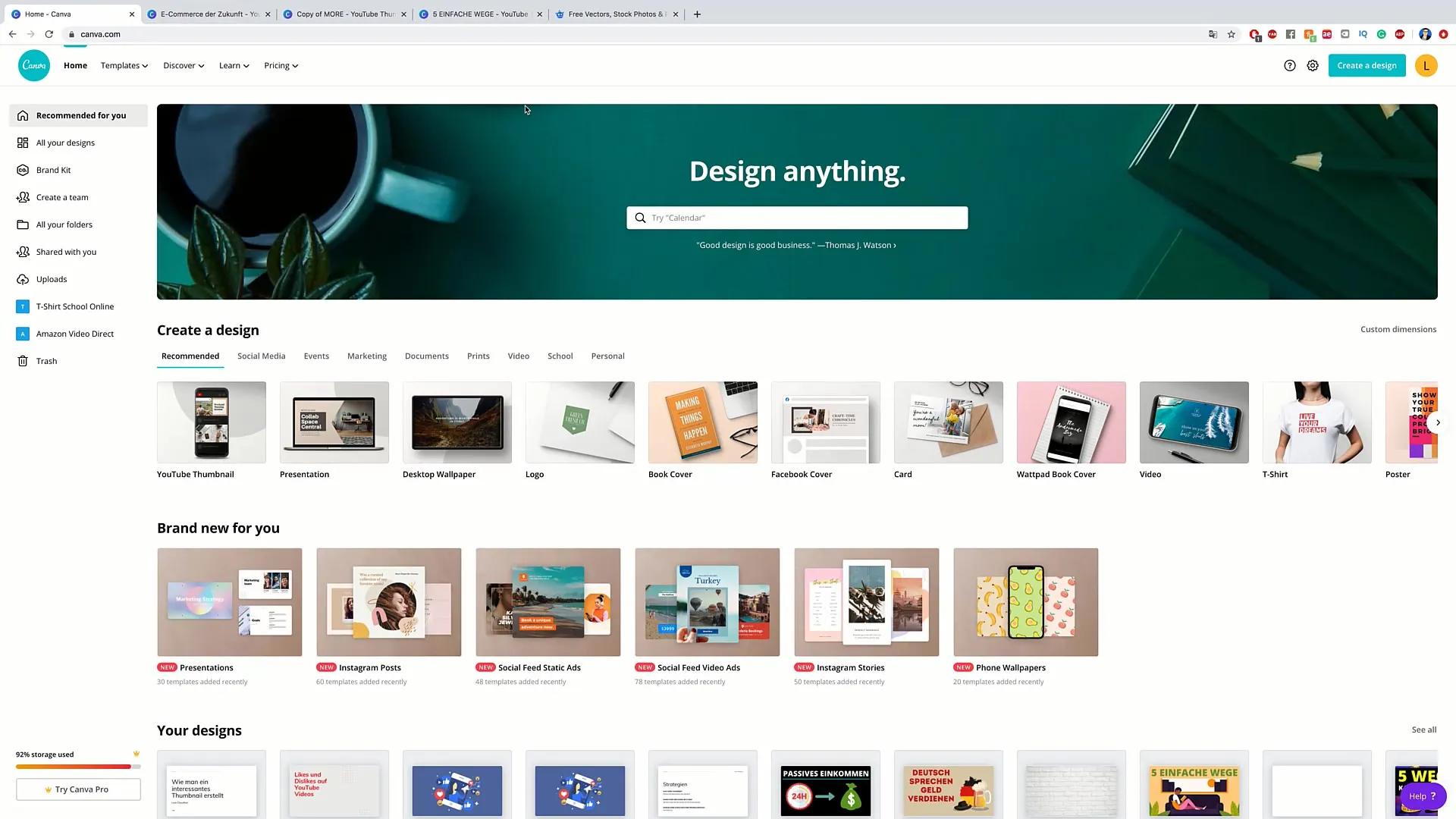
Trinn 2: Finne maler for YouTube-miniatyr
Søk etter "YouTube-miniatyr" i søkefeltet for å finne spesielle maler for YouTube. Det finnes mange ferdige design som du kan tilpasse slik at de passer til stilen din.
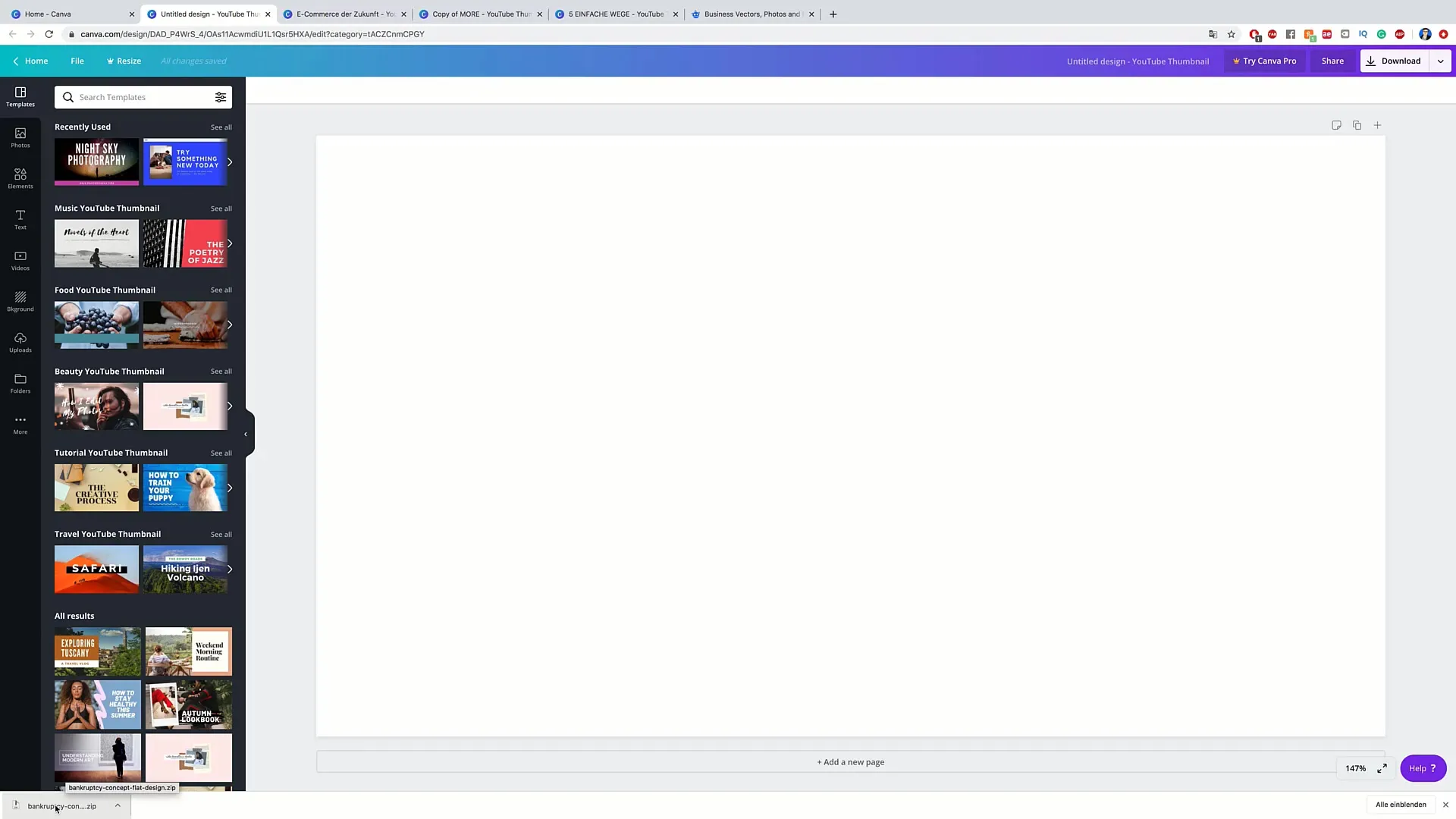
Trinn 3: Velge en mal
Velg en mal du liker. Du kan tilpasse malen ved å endre bilder, farger og tekst. Dette gjør det enkelt å lage noe unikt uten å måtte starte helt fra begynnelsen.
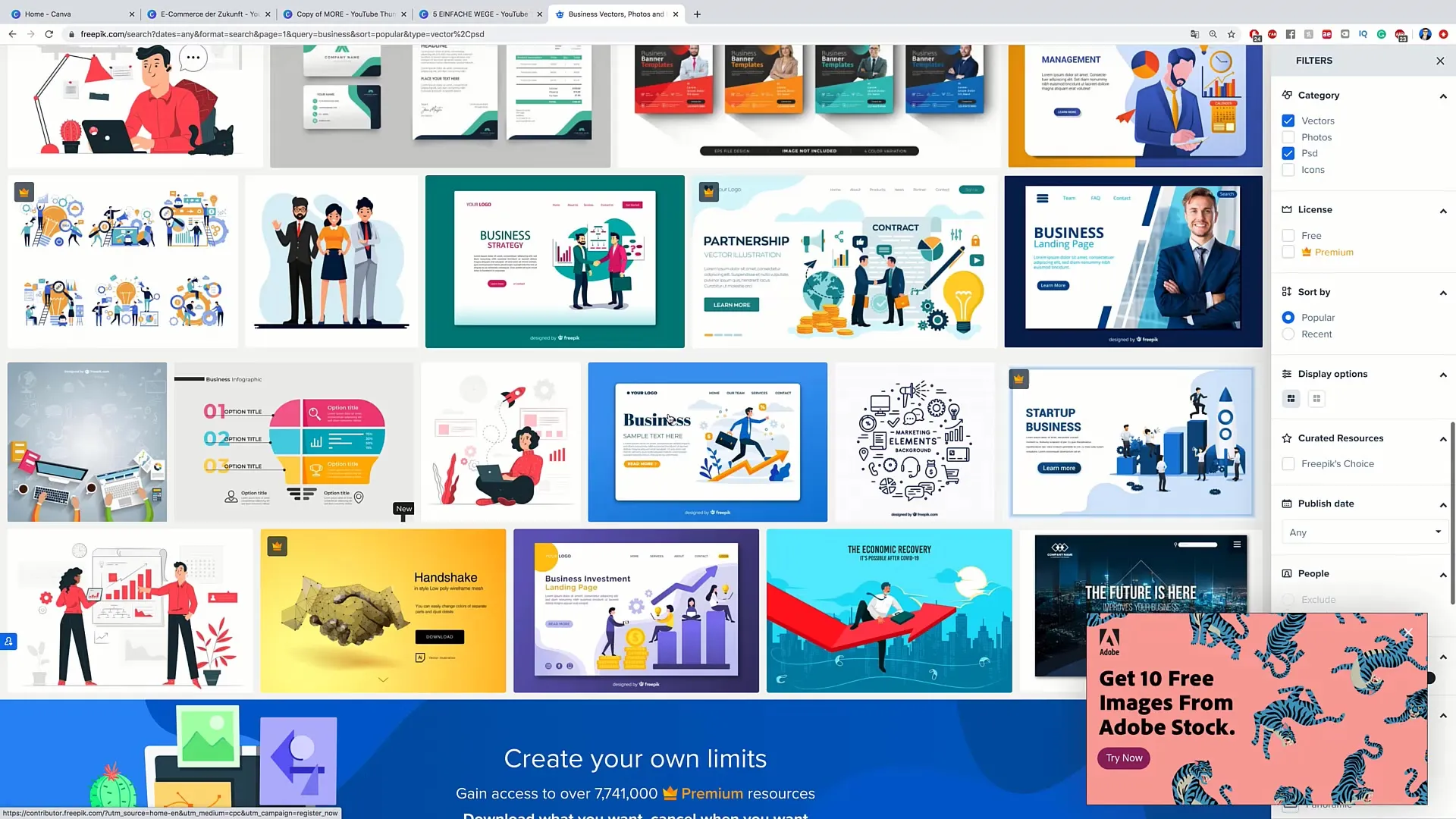
Trinn 4: Tilpasse farger
Klikk på elementet eller teksten du vil endre fargen på. Du kan velge fargen og sørge for at den passer til innholdet i videoen din. Hold deg til regelen om maksimalt fire farger for å oppnå en harmonisk design.
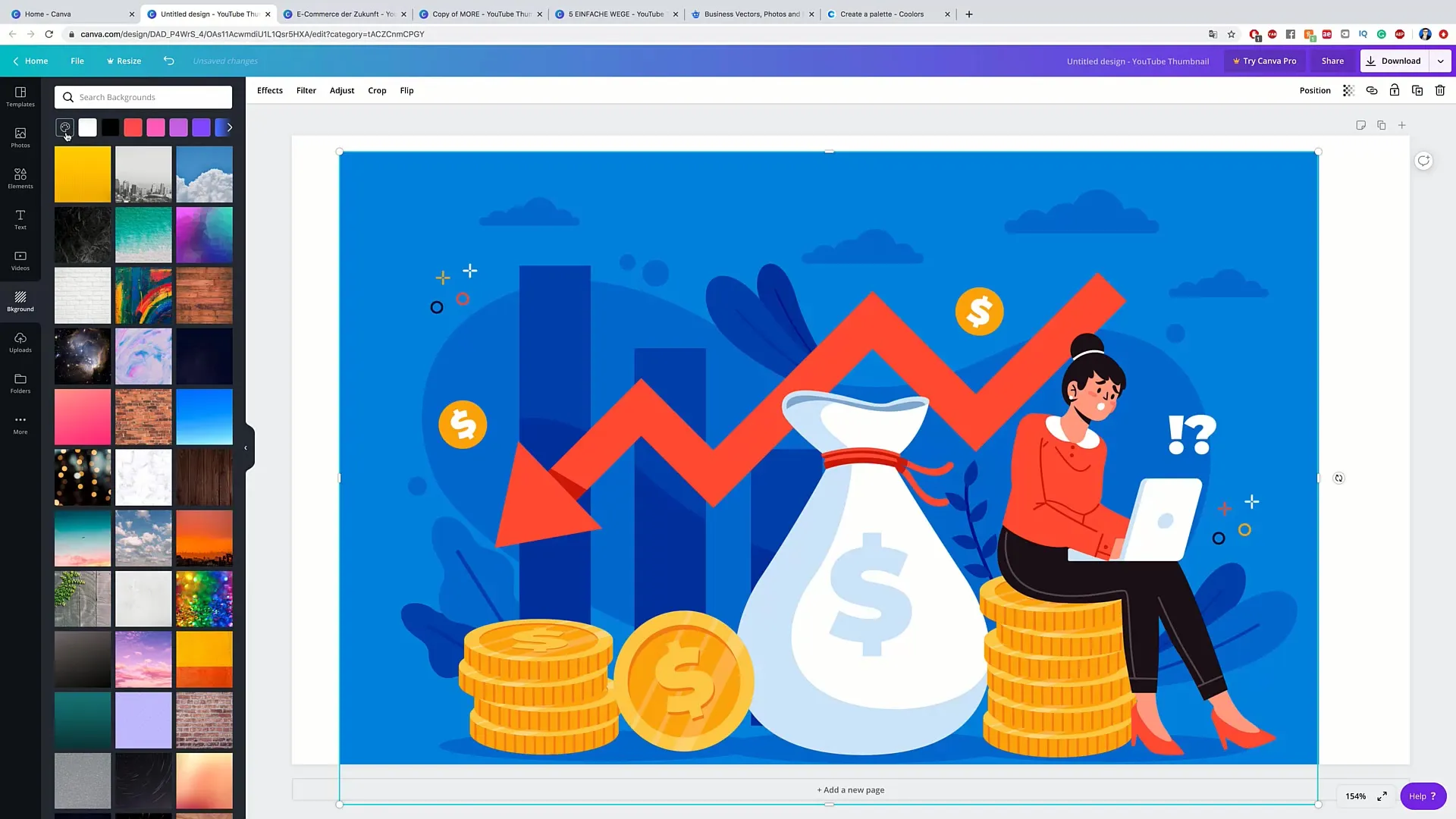
Trinn 5: Sette inn bilder og symboler
For å skape et sterkere visuelt inntrykk kan du legge til bilder og symboler i miniatyrbildet ditt. Gå til "Elementer" og søk etter symboler eller bilder som passer til temaet i videoen din.
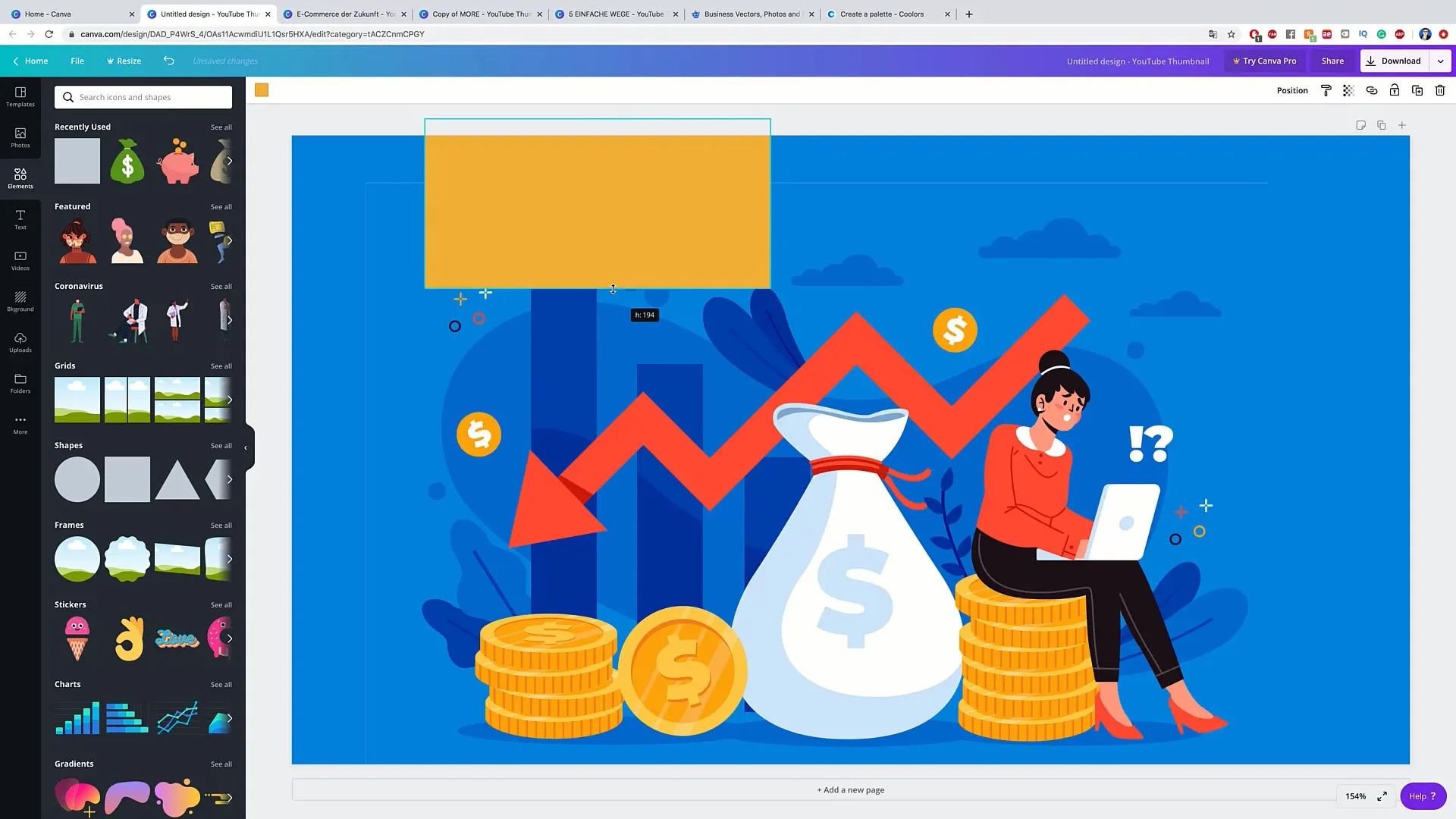
Trinn 6: Legge til tekst
Nå er tiden inne for å legge til den viktigste delen av miniatyrbildet ditt: teksten. Velg "Tekst"-knappen og legg til overskrifter eller beskrivelser. Sørg for at teksten er kort og presis - den bør oppsummere temaet i videoen din.
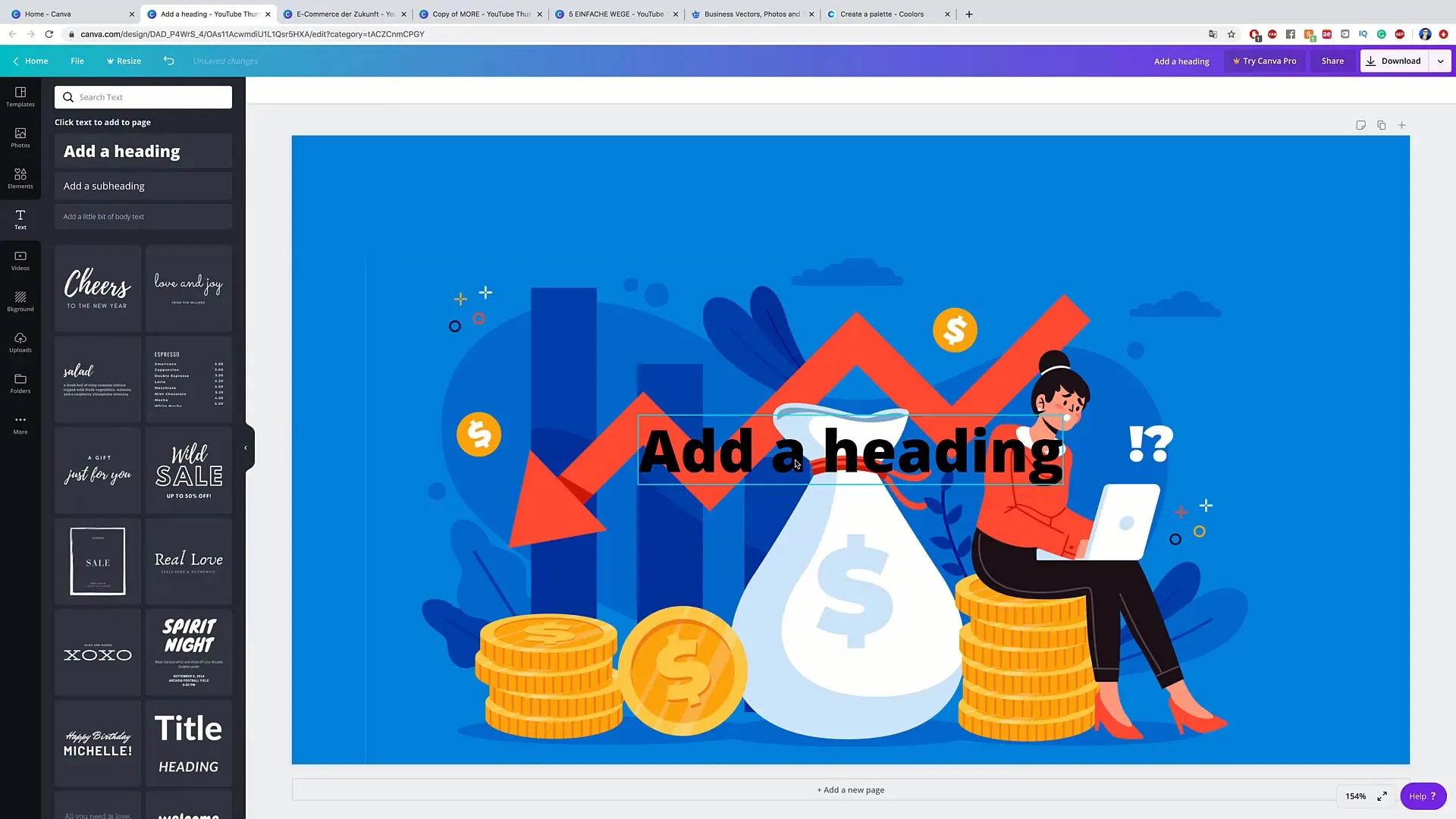
Trinn 7: Tekstformatering
Gjør teksten fet og juster størrelsen slik at den er lett å lese. Det er viktig at teksten er tydelig lesbar både på mobile enheter og store skjermer.
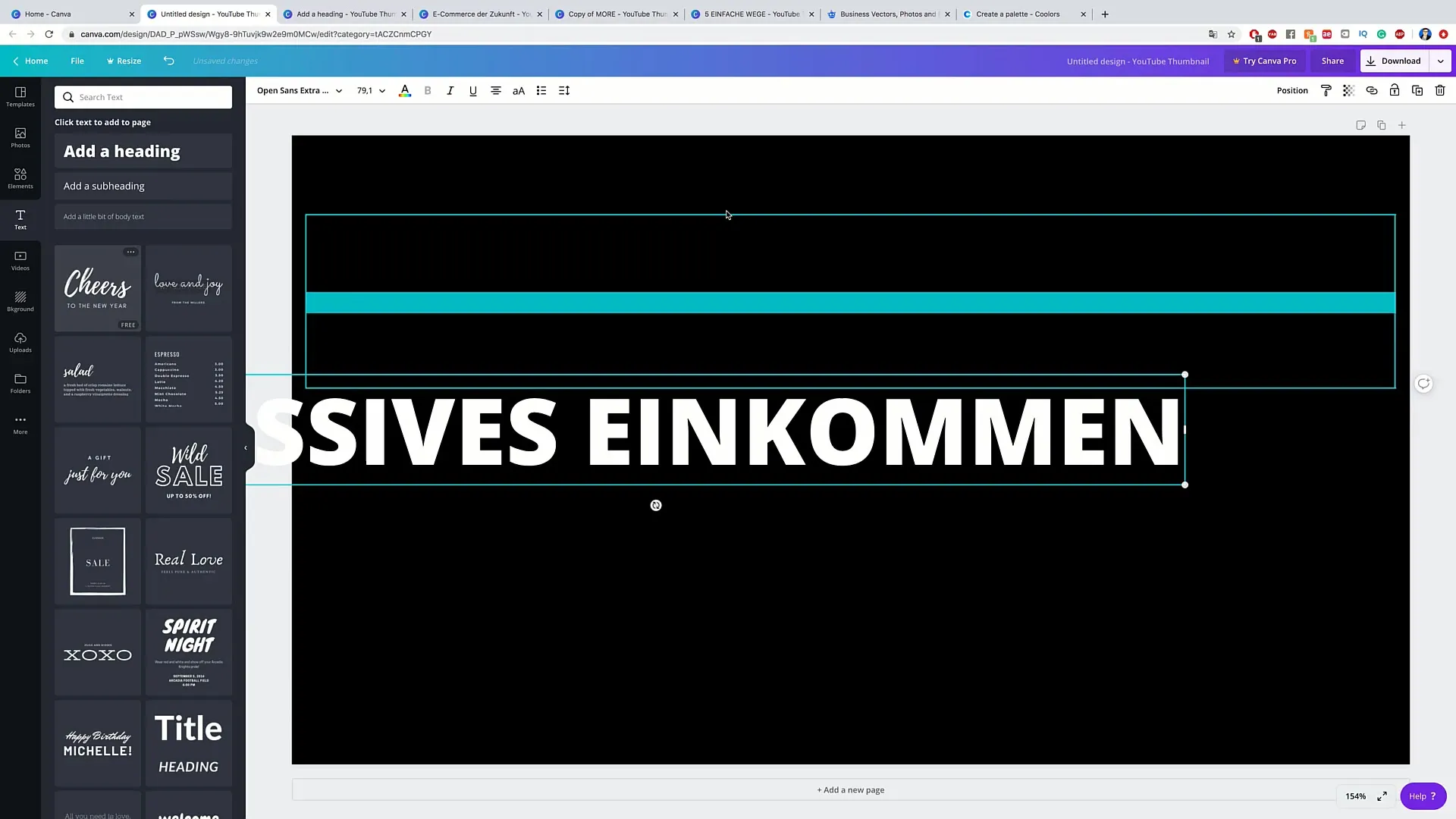
Trinn 8: Plassere elementer
Tilpass plasseringen av de ulike elementene slik at de både ser appellerende og godt strukturert ut. Tenk nøye gjennom hvordan de ulike komponentene passer best sammen, og flytt dem deretter.
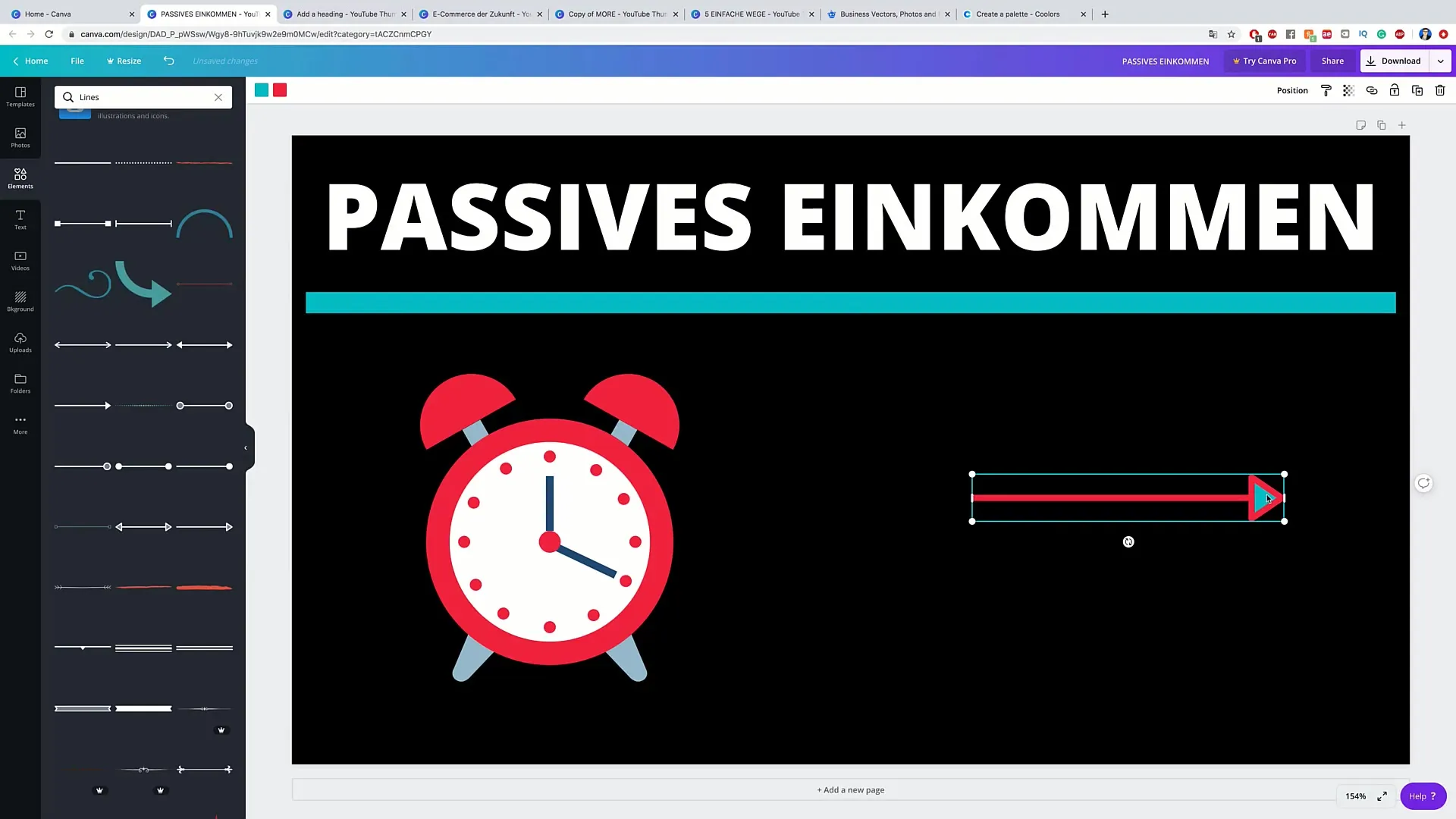
Trinn 9: Fullføre miniatyrbildet
Sjekk miniatyrbildet ditt og forsikre deg om at det representerer videoen din på en presis måte. Pass på at teksten er lett å lese og at fargekontrastene er gode. Det bør være tydelig hva videoen din handler om.
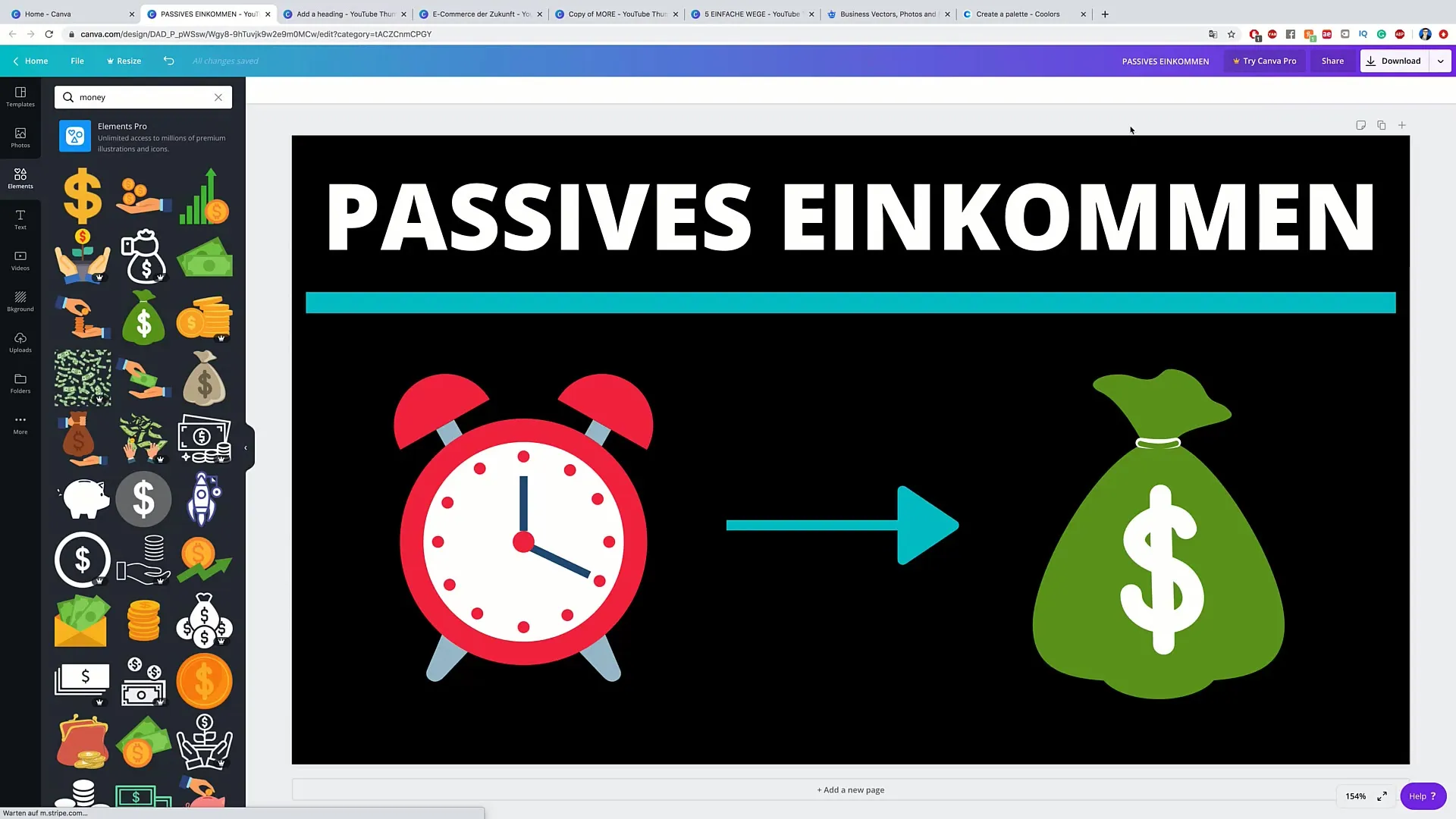
Trinn 10: Nedlasting av miniatyrbilde
Hvis du er fornøyd med miniatyrbildet ditt, klikker du på "Last ned"-knappen. Velg riktig format (helst PNG eller JPG) og lagre miniatyrbildet på datamaskinen din. Nå kan du legge det direkte til videoen din på YouTube!
Oppsummering
I denne veiledningen har du lært hvordan du kan lage et tiltalende og effektivt miniatyrbilde for YouTube-videoene dine med Canva. Bruk enkle design, inkluder relevante bilder og pass på en tydelig tekstkomposisjon for å fange oppmerksomheten til målgruppen din.
Ofte stilte spørsmål
Hvordan kan jeg lage et miniatyrbilde i Canva?Du skriver "YouTube Thumbnail" i søkelinjen, velger en mal og tilpasser den.
Hva er de beste fargene for miniatyrbilder?Hold deg til maksimalt fire farger for å oppnå en harmonisk og tiltalende design.
Hvor viktig er teksten på et miniatyrbilde?Teksten bør være kort og konsis for å raskt kommunisere budskapet i videoen din.
Kan jeg bruke bilder fra andre kilder også?Ja, sørg for å overholde lisensvilkårene, spesielt hvis du bruker bildene kommersielt.
Hvilket format bør jeg lagre miniatyrbildet i?De beste formatene er PNG eller JPG for opplasting på YouTube.


